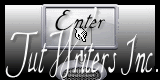Horror Chick

Deze les is gemaakt in PSP 12 maar kan ook in andere versies gemaakt worden
Benodigdheden.
Alles zit in zip
Animatie shop.
Toestemmingen tubes Hier
Filter Xenofex2
Let op: Dit is een installatie filter
Materialen
De tubes komen van DragonBlu, Mou,StormKloud, Ah.
Is er een tube van jou bij laat het even weten dan kan ik je naam erbij zetten
Hierbij bedank ik alle tubes makers en maaksters voor het maken van deze schitterende tubes.
Laat het watermerk van de tube intact. Het copyright hoort bij de originele artiest.
Laat de credit bij de maker.
*
De kleuren, mengmodus en laagdichtheid in deze les, zijn gekozen voor deze materialen
Gebruik je andere materialen, mengmodus/dekking aanpassen in je lagenpalet naar eigen inzicht.
pas dit aan als het nodig is
Heb je andere kleuren
Schrijf van je achtergrondkleur even de K en V op.
****
Stap 1
Open je tubes en maak ze op maat.
Aanpassen - Scherpte - Onscherp masker 1-64-1.
*
Stap 2
Zoek uit jou tube een lichte voorgrondkleur en een donkere achtergrondkleur
Deze kleur heb ik gebruikt Voorgrondkleur op # 000000 en je Achtergrondkleur op #8a2509
*
Stap 3
Bestand - Nieuw - 800 x 600 pixels - Transparant aangevinkt.
*
Stap 4
Selecties - Alles selecteren.
*
Stap 5
Activeer je - wallpaper 001 achtergrond plaatje.
*
Heb je een andere kleur verander deze dan met je K en V wat je net heb opgeschreven
Aanpassen - kleurtoon en verzadiging - inkleuren.
Vul hier de K en V in van je achtergrondkleur.
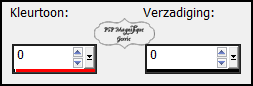
Bewerken - Kopiëren.
Terug naar je werkvel - Bewerken - Plakken in selectie.
*
Stap 6
Selecties - Niets selecteren.
*
Stap 7
Activeer je tube - StormKloud 0070 - van 400 pixels
Bewerken - Kopiëren.
*
Terug naar je werkvel - Bewerken - Plakken als nieuwe laag.
En zet het rechts neer.
*
Stap 8
En zet de laagdekking rond de 42 neer.
*
Stap 9
Effecten - 3D - effecten - Slagschaduw naar keuze.
*
Stap 10
Activeer je tube - Mou-thebench - van 350 pixels
Bewerken - Kopiëren.
*
Terug naar je werkvel - Bewerken - Plakken als nieuwe laag.
En zet het rechts onderaan neer.
*
Stap 11
Effecten - 3D - effecten - Slagschaduw naar keuze.
*
Stap 12
Activeer je misted - Mist_GothicFace_55_DragonBlu0808 - 450 pixels
Bewerken - Kopiëren.
*
Terug naar je werkvel - Bewerken - Plakken als nieuwe laag.
En zet het links neer - Zie mijn voorbeeld.
*
Stap 13
Effecten - 3D - effecten - Slagschaduw naar keuze
*
Stap 14
En zet de laagdekking rond de 95.
*
Stap 15
Activeer je - tube - AH Dark Women - maat is goed.
Bewerken - Kopiëren.
*
Terug naar je werkvel - Bewerken - Plakken als nieuwe laag.
En zet het links neer - Zie mijn voorbeeld.
*
Stap 16
Aanpassen - Scherpte - High-pass verscherpen.

Stap 17
Effecten - 3D effecten - Slagschaduw naar keuze
*
Stap 18
Afbeelding - Randen toevoegen - 1 pixel - Achtergrond kleur - Symmetrisch aangevinkt.
Afbeelding - Randen toevoegen - 20 pixels -Voorgrondkleur - Symmetrisch aangevinkt.
*
Stap 19
Activeer je toverstaf

Selecteer nu met je Toverstaf in laatste toegevoegde rand
*
Stap 20
Effecten - Insteekfilters - Filter Alien Skin Xenofex 2 - Burnt Edges
Speel hier een beetje mee

Stap 21
Selecties - Niets selecteren.
Stap 22
Lagen - Nieuwe rasterlaag - Zet hier je watermerk op.
Stap 23
Lagen - Samenvoegen - Alle lagen samenvoegen.
Stap 24
Bewerken - kopiëren
Stap 25
Open je animatieshop
Bewerken - Plakken - Als nieuwe animatie.
Stap 26
Houd de Ctrl toets ingedrukt en typ 18 keer de letter L
Je hebt dan in totaal 19 frames.
*
Klik midden in frame 1
*
Bewerken - Alles selecteren
*
Stap 27
Zoek je animatie skelet 37 op.
*
Klik midden in frame 1
*
Bewerken - Alles selecteren - Bewerken - Kopiëren
Stap 28
Klik met je rechter muisknop in je grote werkvel
Plakken - in geselecteerde frame.
Plak de animatie op een plek naar keuze neer
*
Stap 29
Als je wilt zien hoe je animatie eruit komt te zien, dan klik je in je werkbalk op het filmstripje
(dit is het een na laatste icoontje rechts).
Vind jij je animatie goed, dan klik je op het kruisje.
*
Stap 30
Bestand - Opslaan als gif bestand - Geef je plaatje een naam - Klik 4 x op volgende en sla je plaatje op.
Stap 31
Deze stap toepassen als je Jou crea in de Gallery wil plaatsen
Animatie - Formaat van animatie wijzigen - naar 800 pixels.
*
Heb jij een les gemaakt en wil je de uitwerking ook HIER showen
Stuur mij dan een EMAIL met jouw uitwerking dan plaats ik hem erbij
Jouw lessen mogen niet groter zijn dan 800PX voor de Gallery
If you mail me your version, you can see it here,
please not bigger than 800px, Your Gallery HIER
*
Extra Voorbeeld

Met dank aan Hennie voor het testen van de les
Uitwerking Hennie:

Bedankt voor jullie mooie versies !
Thanks for your beautiful versions!












Deze les is geschreven door Gerrie op 5 September 2008.
Deze les is en blijft eigendom van Gerrie
Het is verboden deze te kopiëren of te verspreiden, zonder mijn schriftelijke toestemming.
Al mijn lessen zijn zelf ontworpen... dus enige overeenkomst is dan ook puur toeval.
Al mijn lessen staan geregistreerd bij TWI